AutoCAD2009教程
合集下载
《计算机辅助设计与绘图实用教程——AutoCAD 2009》 1

机
1.8 命令与技巧:MOVE命令
教学任务
介绍MOVE命令的功能 介绍MOVE命令的使用特点 介绍MOVE命令提示行中的选项
教学要点
•移动的基点 •移动的目标点 •用坐标值指定基点与目标点 •在屏幕上捕捉基点与目标点
1.9 ZOOM命令
教学任务
介绍ZOOM命令的功能 介绍ZOOM命令的使用特点 介绍ZOOM命令提示行中的选项
Байду номын сангаас教学要点
•虚拟屏幕 •浮点方式存储图形数据 •整数方式显示图形 •ZOOM命令的常用选项
1.10 精确定位坐标点
教学任务
说明捕捉方式与相关概念 介绍捕捉方式与关键字 介绍捕捉靶框 设置捕捉靶框的大小尺寸
教学要点
•进入”草图设置“对话框 •设置捕捉方式 •F3功能键的用途 •状态栏的组成
1.11 ORTHO命令
•启动AutoCAD
•选择”新功能研习“方式
1.3 设置屏幕显示方式 教学要点
教学任务
认识默认时屏幕上各对象的显示 形式 •执行“选项”命令 •修改十字光标线的显示形式 •通过“选项”对话框逐一认识 “界面元素”
使用“选项”对话框设置各元素
的显示形式 了解系统变量的用途 各种执行AutoCAD命令的方式与 特点
教学要点
•执行LINE命令的方法 •对 “ 命 令 :” 提 示 给 出 ” 空 “回答来重复执行命令 •LINE命令的U选项 •LINE命令的C选项
1.6 输入坐标值 教学要点
教学任务
与AutoCAD做交互对话 使用“文档窗口”
•使用键盘的F2功能键 •输入极坐标 •输入相对坐标 •输入绝对坐标 •输入通用坐标
第1章 使用AutoCAD开始设计机械产品
1.8 命令与技巧:MOVE命令
教学任务
介绍MOVE命令的功能 介绍MOVE命令的使用特点 介绍MOVE命令提示行中的选项
教学要点
•移动的基点 •移动的目标点 •用坐标值指定基点与目标点 •在屏幕上捕捉基点与目标点
1.9 ZOOM命令
教学任务
介绍ZOOM命令的功能 介绍ZOOM命令的使用特点 介绍ZOOM命令提示行中的选项
Байду номын сангаас教学要点
•虚拟屏幕 •浮点方式存储图形数据 •整数方式显示图形 •ZOOM命令的常用选项
1.10 精确定位坐标点
教学任务
说明捕捉方式与相关概念 介绍捕捉方式与关键字 介绍捕捉靶框 设置捕捉靶框的大小尺寸
教学要点
•进入”草图设置“对话框 •设置捕捉方式 •F3功能键的用途 •状态栏的组成
1.11 ORTHO命令
•启动AutoCAD
•选择”新功能研习“方式
1.3 设置屏幕显示方式 教学要点
教学任务
认识默认时屏幕上各对象的显示 形式 •执行“选项”命令 •修改十字光标线的显示形式 •通过“选项”对话框逐一认识 “界面元素”
使用“选项”对话框设置各元素
的显示形式 了解系统变量的用途 各种执行AutoCAD命令的方式与 特点
教学要点
•执行LINE命令的方法 •对 “ 命 令 :” 提 示 给 出 ” 空 “回答来重复执行命令 •LINE命令的U选项 •LINE命令的C选项
1.6 输入坐标值 教学要点
教学任务
与AutoCAD做交互对话 使用“文档窗口”
•使用键盘的F2功能键 •输入极坐标 •输入相对坐标 •输入绝对坐标 •输入通用坐标
第1章 使用AutoCAD开始设计机械产品
AutoCAD 2009机械制图实例教程第01章 AutoCAD的绘图环境及基本操作

7.AutoCAD绘图环境的组成一般称为工作空间,单击状态 栏上的 按钮,弹出快捷菜单,该菜单【二维草图与注释 】选项被选中,表明现在处于“二维草图与注释”工作空间。 选择该菜单上的【AutoCAD经典】选项,切换至以前版本 的默认工作空间。 8.命令提示窗口位于AutoCAD程序窗口的底部,用户输入 的命令、系统的提示信息等都反映在此窗口中。将鼠标指针 放在窗口的上边缘,鼠标指针变成双面箭头,按住鼠标左键 向上拖动鼠标就可以增加命令窗口显示的行数。按F2键将打 开命令提示窗口,再次按F2键就关闭此窗口
3.按下状态栏上的 、 及 按钮,注意,不要按下 按钮 。 4.单击【功能区】中【绘图】面板上的 按钮,AutoCAD 提示:
命令: _line 指定第一点: //单击A点,如图1-4所示 指定下一点或 [放弃(U)]: 400 //向右移动鼠标指针,输入线段长度并按Enter键 指定下一点或 [放弃(U)]: 600 //向上移动鼠标指针,输入线段长度并按Enter键 指定下一点或 [闭合(C)/放弃(U)]: 500 //向右移动鼠标指针,输入线段长度并按Enter键 指定下一点或 [闭合(C)/放弃(U)]: 800
图1-6 画圆(1)
图1-7 画圆(2)
9.单击状态栏上的 按钮,鼠标指针变成手 的形状, 按住鼠标左键向右拖动鼠标,直至图形不可见为止。按Esc 键或Enter键退出。 10.单击【功能区】中【实用程序】面板上的 按钮,图 形又全部显示在窗 口中,如图1-8所示。
图1-8 全部显示图形
11.单击程序窗口下边的 按钮,按Enter键,鼠标指针变 成放大镜 形状,此时按住鼠标左键向下拖动鼠标,图形缩 小,如图1-9所示。按Esc键或Enter键退出,也可单击鼠标右 键,在弹出的快捷菜单中选择【退出】命令。该菜单上的“范 围缩放”选项可使图形充满整个图形窗口显示。
从零开始AUTOCAD2009
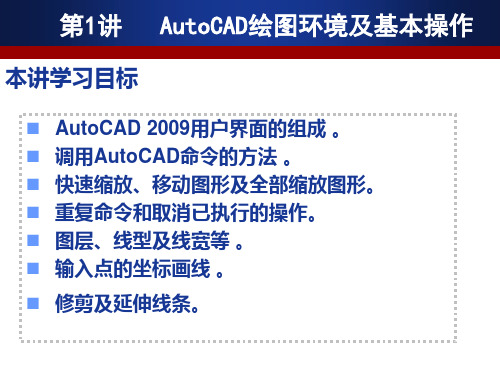
当取消一个或多个操作后,若又想恢复原来的效果, 用户可使用MREDO命令或单击【快速访问】工具栏上的 按 钮。
1.1.8 快速缩放及移动图形
AutoCAD的图形缩放及移动功能是很完备的,使用起来也 很方便。绘图时,经常通过状态栏上的 、 按钮来完成这 两项功能。
单击 按钮,AutoCAD进入实时缩放状态,光标变成放 大镜形状 ,此时按住鼠标左键向上拖动光标,可放大视图,向 下拖动光标可缩小视图。要退出实时缩放状态,可按Esc键、 Enter键或单击鼠标右键打开快捷菜单,然后选择【退出】选项。
尖括号“”中的内容是当前默认值。
2)利用鼠标发出命令
用鼠标选择一个菜单命令或单击工具栏上的命令按钮, 系统就执行相应的命令。利用AutoCAD绘图时,用户多数情 况下是通过鼠标发出命令的。鼠标各按键定义如下。
左键:拾取键,用于单击工具栏按钮及选取菜单选项以发出命令,也 可在绘图过程中指定点和选择图形对象等。 右键:一般作为回车键,命令执行完成后,常单击鼠标右键来结束命 令。 滚轮:转动滚轮,将放大或缩小图形,默认情况下,缩放增量为10%。 按住滚轮并拖动鼠标,则平移图形。
绿色
Continuous
默认
关闭“轮廓线”、“剖面线”及“中心线”层,
将尺寸标注及文字说明分别修改到“尺寸标注”及 “文字说明”层上。
修改全局线型比例因子为0.5,然后打开“轮廓 线”、“剖面线”及“中心线”层。
1.5 画线的方法(一)
本节主要内容包括输入相对坐标画线、捕捉几 何点、修剪线条及延伸线条等。
若要修改已有对象的颜色、线型及线宽等属性时,可先选择对象,然后在【颜色 控制】、【线型控制】和【线宽控制】下拉列表中选择新的颜色、线型及线宽即可。
1.3.4 修改非连续线的外观
1.1.8 快速缩放及移动图形
AutoCAD的图形缩放及移动功能是很完备的,使用起来也 很方便。绘图时,经常通过状态栏上的 、 按钮来完成这 两项功能。
单击 按钮,AutoCAD进入实时缩放状态,光标变成放 大镜形状 ,此时按住鼠标左键向上拖动光标,可放大视图,向 下拖动光标可缩小视图。要退出实时缩放状态,可按Esc键、 Enter键或单击鼠标右键打开快捷菜单,然后选择【退出】选项。
尖括号“”中的内容是当前默认值。
2)利用鼠标发出命令
用鼠标选择一个菜单命令或单击工具栏上的命令按钮, 系统就执行相应的命令。利用AutoCAD绘图时,用户多数情 况下是通过鼠标发出命令的。鼠标各按键定义如下。
左键:拾取键,用于单击工具栏按钮及选取菜单选项以发出命令,也 可在绘图过程中指定点和选择图形对象等。 右键:一般作为回车键,命令执行完成后,常单击鼠标右键来结束命 令。 滚轮:转动滚轮,将放大或缩小图形,默认情况下,缩放增量为10%。 按住滚轮并拖动鼠标,则平移图形。
绿色
Continuous
默认
关闭“轮廓线”、“剖面线”及“中心线”层,
将尺寸标注及文字说明分别修改到“尺寸标注”及 “文字说明”层上。
修改全局线型比例因子为0.5,然后打开“轮廓 线”、“剖面线”及“中心线”层。
1.5 画线的方法(一)
本节主要内容包括输入相对坐标画线、捕捉几 何点、修剪线条及延伸线条等。
若要修改已有对象的颜色、线型及线宽等属性时,可先选择对象,然后在【颜色 控制】、【线型控制】和【线宽控制】下拉列表中选择新的颜色、线型及线宽即可。
1.3.4 修改非连续线的外观
AutoCAD 2009 中文版 机械制图 实例教程 1章

1.3.3 菜单浏览器
单击界面左上角的“菜单浏览器”按
钮,会弹出菜单列表,选择任何一个菜单 命令,右侧都会弹出相应的子命令,菜单 浏览器包含全部的功能命令。
也可以右击快速访问工具栏,在弹出的菜单中选择“显示菜单栏”命令, 此时即可在快速访问工具栏下方显示了传统样式的菜单栏。单击任意一个菜单 命令,都会弹出相应的下拉菜单列表,单击列表中
Байду номын сангаас
1.3 AutoCAD 2009中文版的工作界面
• • • • • • • • • • • • 1.3.1 1.3.2 1.3.3 1.3.4 1.3.5 1.3.6 1.3.7 1.3.8 1.3.9 1.3.10 1.3.11 1.3.12 启动AutoCAD 2009中文版 标题栏 菜单浏览器 快速访问工具栏 信息中心 功能区 绘图窗口 命令窗口 状态栏 全屏显示(专业模式) 工作空间 退出AutoCAD 2009中文版
退出AutoCAD 2009中文版软件,可采用如下方法之一: 方法一:依次单击“菜单浏览器/退出AutoCAD”。 方法二:单击界面左上角“关闭”按钮。 方法三:在命令行输入“quit”,按Enter键。
1.4 实例:自定义绘图环境
本节实例练习修改绘图环境,在功能区创建新的选项卡,将功能面板浮动显示, 锁定工具栏的位置,改变绘图窗口中的背景颜色,最后将这种界面保存为一个工作 空间,以便于随时调用。
在注册对话框中,选中“输入激活码”单选按钮,并在下面输入激活码。
1.2.4 删除AutoCAD 2009中文版
(1)在桌面上单击左下角的“开始”按钮,在弹出的菜单中选择“控制面板”命 令。 (2)再在打开的控制面板对话框中,双击“添加/删除程序”图标。 (3)在打开的对话框中单击需要删除的程序的名称“AutoCAD 2009”,单击“删 除”按钮。稍等片刻,即删除了AutoCAD 2009软件。
cad2009操作指导第1章

打开已有的图形文件
要打开已有图形文件,可以单击“快速访问”工具栏、“标准”工 具栏中的“打开”工具 ,此时系统都将打开 “选择文件”对话框。 打开“查找范围”下拉列表,找到图形文件所在文件夹,在文件列表 区单击选择要打开的图形文件,单击“打开”按钮,即可打开图形文 件。
保存图形文件
要保存图形文件,可单击“标准”工具栏中的“保存”按钮, 或选择【文件】>【保存】菜单,若图形不是新图形,则执行上 述操作时系统将直接覆盖保存图形文件。否则,系统将打开 “图形另存为”对话框。
1.打开此下拉列表, 选择希望保存文件 的文件夹
2.命名文件
3.单击此按钮
关闭图形文件
要关闭图形文件,可选择【菜单浏览器】>【文件】>【关闭】 菜单,或单击图形窗口右上角的“关闭”按钮 。其中,如果图 形尚未保存,系统会给出下图所示提示对话框,单击“是”表 示保存并关闭文件,单击“否”表示不保存并关闭文件,单击 “取消”表示取消关闭文件操作
文本窗口
状态栏
状态栏位于AutoCAD程序窗口的最下面,主要用于显示当前
光标的位置,并包含了一组捕捉、栅格、正交、极轴、对象捕
捉、对象追踪等开关,以及导航工具、快速查看工具和注释比
例工具等。
快捷特性
选择模型或 图纸空间
切换工 作空间
工具栏/窗口 位置锁定状况
光标当 前位置
绘图工具
快速查看工具 导航工具 注释 工具
工作空间下拉列表
选中该单选钮,表示切换到 另一个工作空间时,保存对 工作空间所做的更改
设置个性化工作环境
要重新设置工作空间, 可选择【工具】>【选项】菜单,打 开“选项”对话框,单击“显示”选项卡。然后单击“窗口元 素”区域内的按钮,打开“图形窗口颜色”对话框,在“颜色” 下拉列表框中选择“白”。最后单击应用并关闭按钮即可。
AUtoCAD2009教程

(a) “二维线框”视觉样式
效果如图所示。 第1章 绘图的基础知识
(b) “真实”视觉样式 节目录
AutoCAD2009中文版应用教程
10.2 绘制基本三维实体
10.2.1 用实体命令绘制基本体
2. 绘制底面为正平面的基本体
同理,可绘制其它底面为正平面的基本实体,效果如图所示。
底面为正平面基本实体的“真实”视觉样式的显示效果
第1章 绘图的基础知识
创建底面为正平面的直柱体或台体 节目录
AutoCAD2009中文版应用教程
10.2 绘制基本三维实体
10.2.2 用拉伸的方法绘制直柱体和台体
3. 绘制底面为侧平面的直柱体和台体
绘制底面为侧平面的直柱体和台体的方法同上,只是需要在 “左
视”绘图环境中绘制底面实形。 :
在“左视”环境中绘制底面实形
(a) “二维线框”视觉样式
效果如图所示。
(b) “真实”视觉样 式
第1章 绘图的基础知识
节目录
AutoCAD2009中文版应用教程
10.2 绘制基本三维实体
10.2.1 用实体命令绘制基本体
3. 绘制底面为侧平面的基本体
同理,可绘制其它底面为侧平面的基本实体,效果如图所示。
底面为侧平面基本实体的“真实”视觉样式的显示效果
第1章 绘图的基础知识
节目录
AutoCAD2009中文版应用教程
10.2 绘制基本三维实体
10.2.1 用实体命令绘制基本体
2. 绘制底面为正平面的基本体
以绘制底面为正平面的圆柱为例。 具体操作步骤如下:
③ 输入实体命令 。
④ 进行三维建模: 按命令提示依次指定: 底面的圆心位置半径(或直
AutoCAD-2009实用教程课件整套电子教案

2.1 AutoCAD 2009的安装
2.1.2 安装AutoCAD 2009
启动安装向导 →安装 →选择国家 、接受软 件许可协议 →输入序列号和密码 →输入 用户信息 →选择安装类型 →选择目标文 件夹 →选择文本编辑器 →安装完毕后
2.1.3 获取授权码
2.2 AutoCAD 2009用户界面
4.1 绘 制 点
4.1.4 定数画点
菜单:绘图→点→定数等分 命令:DIVIDE “定数等分的对象”可以是直线、圆、圆弧、多
段线和样条曲线等,但不能是块、尺寸标注、文 本及剖面线。 DIVIDE命令一次只能等分一个对象。 DIVIDE命令最多只能将一个对象分为32767份。
4.1 绘 制 点
仪
1.2 CAD系统的组成
1.2.1 CAD系统的软件组成
系统软件 :操作系统和编译系统 支撑软件 :CATIA 、UGI 、 AutoCAD
Pro/ENGINEER 、SolidWorks 应用软件 :模具设计软件、机械零件设
计软件、机床设计软件 ,制造行业的专 用软件
1.3 CAD系统的型式和选型
4.1.5 定距等分点
菜单:绘图→点→定距等分
命令:MEASURE
起点
“定距等分的对象”可以是直线、圆、圆弧、多段线和 样条曲线等,但不能是块、尺寸标注、文本及剖面线。
放置点或块的起点位置是离选择对象点较近的端点。
若对象总长不能被指定间距整除,则选定对象的最后一 段小于指定间距数值。
MEASURE命令一次只能测量一个对象。
4.2.2 绘制构造线
“绘图”面板→“构造线” 菜单:绘图→构造线 命令:XLINE 构造线是一种没有始点和终点的无限长直线。它通常被
autoCAD学习资料

中文版AutoCAD 2009基础教程
1.1.3 渲染三维图形
在AutoCAD中,能够利用雾化、光源和材质,将模型渲染为具有真实感旳 图像。假如是为了演示,能够渲染全部对象;假如时间有限,或显示设备和图 形设备不能提供足够旳灰度等级和颜色,就不必精细渲染;假如只需迅速查看 设计旳整体效果,则能够简朴消隐或设置视觉样式。
中文版AutoCAD 2009基础教程
1.2.1 选择工作空间
要在3种工作空间模式中进行切换,只需单击“菜单浏览器”按钮,在弹 出旳菜单中选择“工具”|“工作空间”菜单中旳子命令,或在状态栏中单击 “切换工作空间”按钮,在弹出旳菜单中选择相应旳命令即可。
中文版AutoCAD 2009基础教程
1.2.2 二维草图与注释空间
1.2.4 AutoCAD经典空间
对于习惯于AutoCAD老式界面旳顾客来说,能够使用“AutoCAD经典”工 作空间,其界面主要有“菜单浏览器”按钮、迅速访问工具栏、菜单栏、工具 栏、文本窗口与命令行、状态栏等元素构成 。
中文版AutoCAD 2009基础教程
1.2.5 AutoCAD工作空间 旳基本构成
中文版AutoCAD 2009基础教程
1.3.1 创建新图形文件
在迅速访问工具栏中单击“新建”按钮,或单击“菜单浏览器”按钮,在 弹出旳菜单中选择“文件”|“新建”命令(NEW),能够创建新图形文件,此时 将打开“选择样板”对话框 。
中文版AutoCAD 2009基础教程
1.3.2 打开图形文件
中文版AutoCAD 2009基础教程
第01章 AutoCAD 2023 入门基础
图形是体现和交流技术思想旳工具。伴随CAD(计算机辅助设计)技术旳飞 速发展和普及,越来越多旳工程设计人员开始使用计算机软件绘制多种图形, 从而处理了老式手工绘图中存在旳效率低、绘图精确度差及劳动强度大等缺陷。 在目前旳计算机绘图领域,AutoCAD是使用最为广泛旳计算机绘图软件。
- 1、下载文档前请自行甄别文档内容的完整性,平台不提供额外的编辑、内容补充、找答案等附加服务。
- 2、"仅部分预览"的文档,不可在线预览部分如存在完整性等问题,可反馈申请退款(可完整预览的文档不适用该条件!)。
- 3、如文档侵犯您的权益,请联系客服反馈,我们会尽快为您处理(人工客服工作时间:9:00-18:30)。
中文版AutoCAD 2009基础教程 2.1.4 设置工作空间
在AutoCAD中可以使用自定义工作空间来创建绘图环境,以便显示用户需 要的工具栏、菜单和可固定的窗口。
中文版AutoCAD 2009基础教程
2.2 使用命令与系统变量
在AutoCAD中,菜单命令、工具按钮、命令和系统变量都是相互对应的。 可以选择某一菜单命令,或单击某个工具按钮,或在命令行中输入命令和系统 变量来执行相应命令。可以说,命令是AutoCAD绘制与编辑图形的核心。 使用鼠标操作执行命令 使用键盘输入命令 使用“命令行” 使用“AutoCAD文本窗口” 使用系统变量 命令的重复、撤消与重做
中文版AutoCAD 2009基础教程 第02章 AutoCAD绘图基础
通常情况下,安装好AutoCAD 2009后就可以在其默认设置下绘制图形了, 但有时为了规范绘图,提高绘图效率,应熟悉命令与系统变量以及绘图方法, 掌握绘图环境的设置和坐标系统的使用方法等。
中文版AutoCAD 2009基础教程
中文版AutoCAD 2009基础教程
第01章 AutoCAD 2009 入门基础
图形是表达和交流技术思想的工具。随着CAD(计算机辅助设计)技术的飞 速发展和普及,越来越多的工程设计人员开始使用计算机软件绘制各种图形, 从而解决了传统手工绘图中存在的效率低、绘图准确度差及劳动强度大等缺点。 在目前的计算机绘图领域,AutoCAD是使用最为广泛的计算机绘图软件。 AutoCAD功能概述 AutoCAD 2009的工作空间 图形文件管理
在AutoCAD中,可以运用雾化、光源和材质,将模型渲染为具有真实感的 图像。如果是为了演示,可以渲染全部对象;如果时间有限,或显示设备和图 形设备不能提供足够的灰度等级和颜色,就不必精细渲染;如果只需快速查看 设计的整体效果,则可以简单消隐或设置视觉样式。
中文版AutoCAD 2009基础教程 1.1.4 输出与打印图形
对于习惯于AutoCAD传统界面的用户来说,可以使用“AutoCAD经典”工 作空间,其界面主要有“菜单浏览器”按钮、快速访问工具栏、菜单栏、工具 栏、文本窗口与命令行、状态栏等元素组成 。
中文版AutoCAD 2009基础教程
1.2.5 AutoCAD工作空间 的基本组成
AutoCAD的各个工作空间都包含“菜单浏览器”按钮、快速访问工具栏、 标题栏、绘图窗口、文本窗口、状态栏和选项板等元素。
中文版AutoCAD 2009基础教程 1.1.1 绘制与编辑图形
AutoCAD提供了丰富的绘图命令,使用这些命令可以绘制直线、构造线、 多段线、圆、矩形、多边形、椭圆等基本图形,也可以将绘制的图形转换为面 域,对其进行填充,还可以借助编辑命令绘制各种复杂的二维图形。
中文版AutoCAD 2009基础教程 1.1.2 标注图形尺寸
中文版AutoCAD 2009基础教程 2.2.2 使用键盘输入命令
在AutoCAD 2009中,大部分的绘图、编辑功能都需要通过键盘输入来完 成。通过键盘可以输入命令、系统变量。此外,键盘还是输入文本对象、数值 参数、点的坐标或进行参数选择的唯一方法。
中文版AutoCAD 2009基础教程 2.2.3 使用“命令行”
在AutoCAD 2009中,默认情况下“命令行”是一个可固定的窗口,可以 在当前命令行提示下输入命令、对象参数等内容。对于大多数命令,“命令行” 中可以显示执行完的两条命令提示(也叫命令历史),而对于一些输出命令,例 如TIME、LIST命令,需要在放大的“命令行”或“AutoCAD文本窗口”中显 示。
中文版AutoCAD 2009基础教程 1.2.1 选择工作空间
要在3种工作空间模式中进行切换,只需单击“菜单浏览器”按钮,在弹 出的菜单中选择“工具”|“工作空间”菜单中的子命令,或在状态栏中单击 “切换工作空间”按钮,在弹出的菜单中选择相应的命令即可。
中文版AutoCAD 2009基础教程 1.2.2 二维草ห้องสมุดไป่ตู้与注释空间
默认状态下,打开“二维草图与注释”空间,其界面主要由“菜单浏览器” 按钮、“功能区”选项板、快速访问工具栏、文本窗口与命令行、状态栏等元 素组成。在该空间中,可以使用“绘图”、“修改”、“图层”、“标注”、 “文字”、“表格”等面板方便地绘制二维图形。
中文版AutoCAD 2009基础教程 1.2.3 三维建模空间
中文版AutoCAD 2009基础教程
1.1 AutoCAD功能概述
AutoCAD是由美国Autodesk公司开发的通用计算机辅助绘图与设计软件包, 具有功能强大、易于掌握、使用方便、体系结构开放等特点,能够绘制平面图 形与三维图形、标注图形尺寸、渲染图形以及打印输出图纸,深受广大工程技 术人员的欢迎。AutoCAD自1982年问世以来,已经进行了多次升级,功能日趋 完善,已成为工程设计领域应用最为广泛的计算机辅助绘图与设计软件之一。 绘制与编辑图形 标注图形尺寸 渲染三维图形 输出与打印图形
中文版AutoCAD 2009基础教程
1.3 图形文件管理
在AutoCAD中,图形文件管理一般包括创建新文件,打开已有的图形文件, 保存文件,加密文件及关闭图形文件等。 创建新图形文件 打开图形文件 保存图形文件 加密保护绘图数据 关闭图形文件
中文版AutoCAD 2009基础教程 1.3.1 创建新图形文件
标注显示了对象的测量值,对象之间的距离、角度,或者特征与指定原点 的距离。在AutoCAD中提供了线性、半径和角度3种基本的标注类型,可以进 行水平、垂直、对齐、旋转、坐标、基线或连续等标注。此外,还可以进行引 线标注、公差标注,以及自定义粗糙度标注。标注的对象可以是二维图形或三 维图形。
中文版AutoCAD 2009基础教程 1.1.3 渲染三维图形
中文版AutoCAD 2009基础教程 2.1.2 设置图形单位
在中文版AutoCAD 2009中,可以单击“菜单浏览器”按钮,在弹出的菜 单中选择“格式”|“单位”命令(UNITS),在打开的“图形单位”对话框中设 置绘图时使用的长度单位、角度单位,以及单位的显示格式和精度等参数。
设置测量单位的当前类型。 该 值包括“建筑” 、 “小数” 、 “工 程” 、 “分数”和“科学” 设置线性测量值显示的小数 位数或分数大小 控制插入到当前图形中的块 和图形的测量单位 设置当前角度格式 设置当前角度显示的精度 以顺时针方向计算正的角 度值。默认的正角度方向 是逆时针方向
在AutoCAD中,可以运用雾化、光源和材质,将模型渲染为具有真实感的 图像。如果是为了演示,可以渲染全部对象;如果时间有限,或显示设备和图 形设备不能提供足够的灰度AutoCAD不仅允许将所绘图形以不同样式通过绘图 仪或打印机输出,还能够将不同格式的图形导入AutoCAD或将AutoCAD图形 以其他格式输出。因此,当图形绘制完成之后可以使用多种方法将其输出。例 如,可以将图形打印在图纸上,或创建成文件以供其他应用程序使用。等级和 颜色,就不必精细渲染;如果只需快速查看设计的整体效果,则可以简单消隐 或设置视觉样式。
使用“三维建模”空间,可以更加方便地在三维空间中绘制图形。在“功 能区”选项板中集成了“三维建模”、“视觉样式”、“光源”、“材质”、 “渲染”和“导航”等面板,从而为绘制三维图形、观察图形、创建动画、设 置光源、为三维对象附加材质等操作提供了非常便利的环境 。
中文版AutoCAD 2009基础教程 1.2.4 AutoCAD经典空间
在快速访问工具栏中单击“新建”按钮,或单击“菜单浏览器”按钮,在 弹出的菜单中选择“文件”|“新建”命令(NEW),可以创建新图形文件,此时 将打开“选择样板”对话框 。
中文版AutoCAD 2009基础教程 1.3.2 打开图形文件
在快速访问工具栏中单击“打开”按钮,或单击“菜单浏览器”按钮,在 弹出的菜单中选择“文件”|“打开”命令(OPEN),可以打开已有的图形文件, 此时将打开“选择文件”对话框。
设置光源强度单位的类型, 如 “国际” 、 “美国”和“常规”
单击该按钮将打开“方向 控制”对话框,可以设置 起始角度(0°)的方向
中文版AutoCAD 2009基础教程 2.1.3 设置图形界限
图形界限就是绘图区域,也称为图限。在中文版AutoCAD 2009中,可以 单击“菜单浏览器”按钮,在弹出的菜单中选择“格式”|“图形界限”命令 (LIMITS)来设置图形界限。
中文版AutoCAD 2009基础教程 2.2.4 使用“AutoCAD文本窗口”
“AutoCAD文本窗口”是一个浮动窗口,可以在其中输入命令或查看命令 提示信息,更便于查看执行的命令历史。由于“AutoCAD文本窗口”中的内容 是只读的,因此不能对其进行修改,但可以将它们复制并粘贴到命令行以重复 执行前面的操作,或粘贴到其他应用程序中(例如Word)。
中文版AutoCAD 2009基础教程 1.3.3 保存图形文件
在AutoCAD中,可以使用多种方式将所绘图形以文件形式存入磁盘。例如, 在快速访问工具栏中单击“保存”按钮,或单击“菜单浏览器”按钮,在弹出 的菜单中选择“文件”|“保存”命令(QSAVE),以当前使用的文件名保存图形; 也可以单击“菜单浏览器”按钮,在弹出的菜单中选择“文件”|“另存为” 命令(SAVEAS),将当前图形以新的名称保存。
中文版AutoCAD 2009基础教程
1.2 AutoCAD 2009的工作空间
中文版AutoCAD 2009提供了“二维草图与注释”、“三维建模”和 “AutoCAD经典”3种工作空间模式。 选择工作空间 二维草图与注释空间 三维建模空间 AutoCAD经典空间 AutoCAD工作空间的基本组成
2.1 AutoCAD功能概述
在使用AutoCAD绘图前,经常需要对参数选项、绘图单位和绘图界限等进 行必要的设置 。 设置参数选项 设置图形单位 设置图形界限 设置工作空间
